확대/축소를 사용하여 Apple TV에서 이미지 확대하기
리모컨의 Touch 표면을 사용하여 확대/축소 기능을 제어하거나 확대된 이미지 주변을 회전할 수 있습니다.
확대/축소 켜거나 끄기
Apple TV의 설정
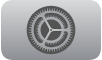 에서 손쉬운 사용 > 확대/축소로 이동한 다음 확대/축소를 켜십시오.
에서 손쉬운 사용 > 확대/축소로 이동한 다음 확대/축소를 켜십시오.확대/축소를 활성화하도록 손쉬운 사용 단축키를 설정할 수도 있습니다. Apple TV에 손쉬운 사용 단축키 추가하기를 참조하십시오.
확대 또는 축소하기
확대/축소가 켜진 상태에서 클릭패드 중앙(2세대 Siri Remote) 또는 Touch 표면(1세대 Siri Remote)을 세 번 누르십시오.
하이라이트한 항목이 자동으로 확대됩니다.
확대/축소 초점 이동하기
클릭패드(2세대 Siri Remote) 또는 Touch 표면(1세대 Siri Remote)의 위, 아래, 왼쪽 또는 오른쪽 가장자리를 탭하여 화면 항목 하나만큼 해당 방향으로 이동합니다.
확대값 조절하기
클릭패드(2세대 Siri Remote) 또는 Touch 표면(1세대 Siri Remote)을 탭하고 두 손가락을 사용하여 위 또는 아래로 드래그하십시오.
최대 확대값을 제한하려면 Apple TV의 설정
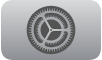 에서 손쉬운 사용 > 확대/축소 > 최대 확대/축소 단계로 이동하십시오.
에서 손쉬운 사용 > 확대/축소 > 최대 확대/축소 단계로 이동하십시오.
회전 켜거나 끄기
두 손가락으로 클릭패드(2세대 Siri Remote) 또는 Touch 표면(1세대 Siri Remote)을 탭하십시오.
회전하여 자세히 확인하기
회전하는 중에 클릭패드(2세대 Siri Remote) 또는 Touch 표면(1세대 Siri Remote)에서 손가락을 드래그하십시오.
현재 선택된 화면 항목 말하기
Siri 버튼
 을 두 번 누르십시오.
을 두 번 누르십시오.
피드백을 보내 주셔서 감사합니다.